
时间:2021-06-27 08:23:01 来源:www.win10xitong.com 作者:win10
不管现在的win10系统有多稳定,只要试软件都会有问题存在。这不今天就有用户遇到了win10剪切板无法同步的情况,这个win10剪切板无法同步的问题平时不多见,也许还会难倒一些大神,如果你暂时身边没有懂这方面的人才处理这个win10剪切板无法同步问题我们只需要按照:1.在电脑桌面点击右下角的开始按钮(也就是windows的标志性图标)2.点击过开始后,点击右侧的设置按钮就能够很好的处理这个问题了。篇幅有限,下面我们就继续来看看win10剪切板无法同步的解决教程。
推荐系统下载:win10
具体方法:
1.单击电脑桌面右下角的开始按钮(即窗口的图标)
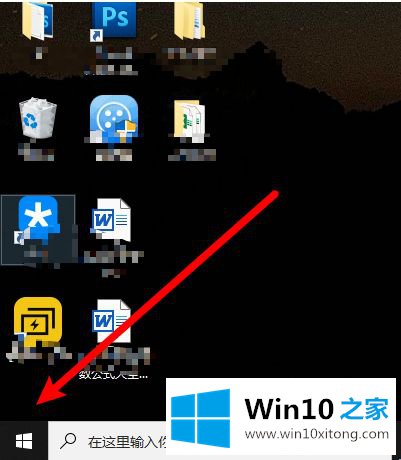
2.单击开始后,单击右侧的设置按钮
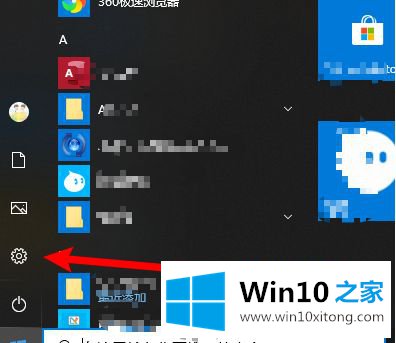
3.输入设置后,单击第一个系统图标

4.进入系统后,单击左下角的剪切板选项
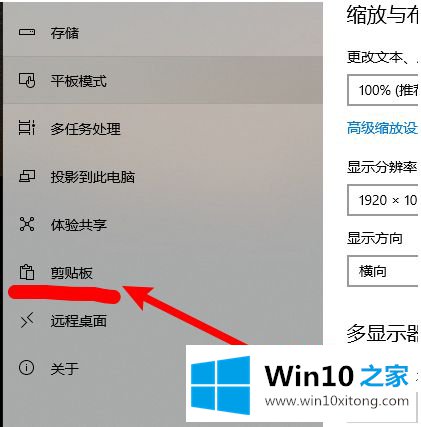
5.然后打开剪贴板历史开关,选择自动同步的文件,最后点击跨设备同步下的开始按钮
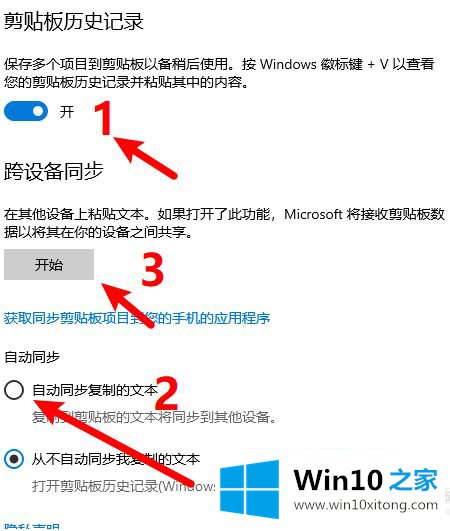
6.等待约10秒后,会弹出认证窗口,点击邮件至XXXXX(您的邮箱)。此时,验证码将被发送到您的邮箱,并被接收和验证
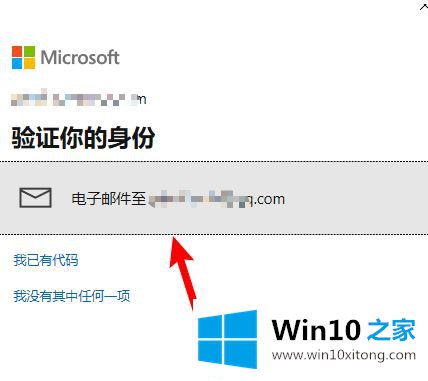
7.此时可以看到跨设备同步已经打开,使用时按win v可以跨设备粘贴
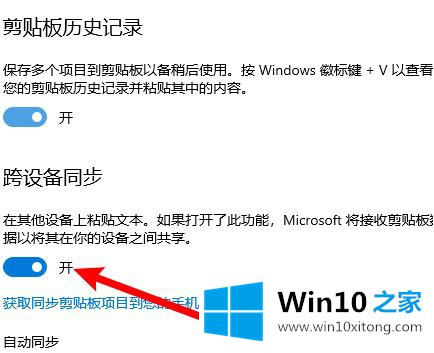
以上是win10剪切板跨平台不能同步修复的方法。如果出现这种现象,小伙伴不妨按照边肖的方法解决,希望对大家有所帮助。
有关win10剪切板无法同步的解决教程的内容就全部在上文了,继续关注本站,更多的windows系统相关问题,可以帮你解答。